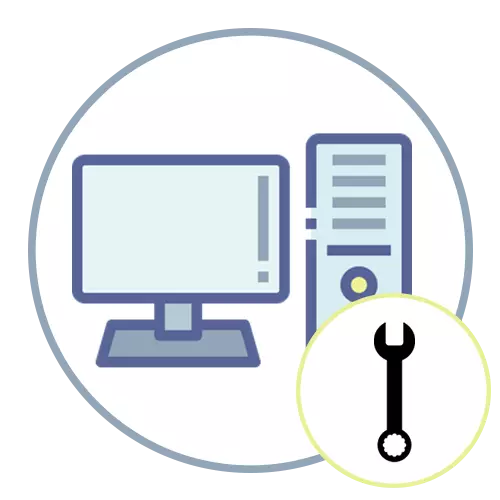
Во оваа статија, ќе се дискутира токму на расклопување на персонален компјутер кој има системска единица. Ако сте сопственик на лаптоп и сте заинтересирани за интеракција со овој тип на уреди, прочитајте уште еден општ напис на нашата веб-страница, каде што е напишано за сите карактеристики на задачата.
Прочитај повеќе: расклопување на лаптопот дома
Чекор 1: Подготвителни активности
Нема сложени подготвителни дејства пред расклопувањето на компјутерот за производство, нема да мора да произведува, бидејќи треба да се утврдат само неколку шрафцигери од одредени големини, бидејќи големината на завртките и завртките наоѓа на матичната плоча и во домувањето често се разликува. Оценете го изгледот на вашата системска единица себе за да разберете кои шрафцигери се потребни, или однапред добијте сет за отпуштање на различна електроника во која било продавница за алатки.

Чекор 2: Исклучување на моќта
Не можете да го расклопите компјутерот додека е поврзан со мрежата или генерално во државата, бидејќи предизвикува ризик од дефект. Исто така е небезбедно да се изврши топло исклучување на повеќето компоненти на единицата на системот. Затоа, пред почетокот на PARS, исклучете го компјутерот, притиснете го копчето на напојување за да го ограничите снабдувањето со електрична енергија, а потоа извлечете го кабелот од штекерот.

Останува само да го исклучите мониторот и на другата периферија, а потоа да ја преместите единицата на системот на удобно место каде што ништо не боли да го направите расклопување.
Чекор 3: Добијте пристап до случај внатре
Сите компоненти се наоѓаат во единицата на системот, соодветно, ќе треба да ги отстраните неговите странични капаци за да ги пристапите и да ги одвртите сите монтирања за понатамошно извлекување на железото. Во скапи игри случаи, страничниот капак често се отвора како редовна врата, а задниот дел се чува на неколку cogs, одвртни и без шрафцигер, така што не треба да има проблеми со оваа фаза.

Сепак, трупот е различен и точниот совет за расклопување на кориците нема да биде возможен. Неопходно е самостојно да се запознаете со својата структура за да разберете како да ги отворите вратите и да продолжите со последователните расклопување на компјутерот.

Чекор 4: Напојување
Еден од најпознатите временски процеси е да го исклучите напојувањето. Тоа е поврзано со ова со фактот дека нејзините жици заземаат многу простор во самата системска единица, и ако управувањето со кабелот не е конфигуриран, жиците може да допрат други компоненти или збунети околу нив. Се меша за да разбере кој е поврзан со одреден конектор, и тоа го отежнува извлекувањето. Сепак, сосема е реалистично да се отстранат, и неопходно е да се започне со одвртување на прицврстувањата на БП, ако има такви. Најди ги завртките на дното на случајот, каде што напојувањето е и одвртете ги, а потоа одете понатаму.

Сега е неопходно да се утврди кои кабли се користат, и кои сега се слободни да не ги допрат. Не е многу тешко, бидејќи тоа е доволно за да се преземе еден од жиците и да ги помине прстите до својот крај, наоѓајќи ја тековната врска. Отстранете ги апсолутно сите BP кабли, поврзани со матичната плоча и со други делови на системската единица: кулер за тело, видео картичка, HDD и DVD диск, ако се користи таква.

Во следната слика, гледате пример за тоа како изгледа напојувањето откако ќе се извади од единицата на системот. Сите жици се оневозможени и ништо не е излишно. Патем, ако сега целосно отстранување на БП е невозможно поради фактот што се меша со поврзаната видео картичка или други делови, одете на следните чекори, претходно фрлајте ги жиците на страна и вратете ја моќноста на моќта снабдување подоцна кога не се меша со него.
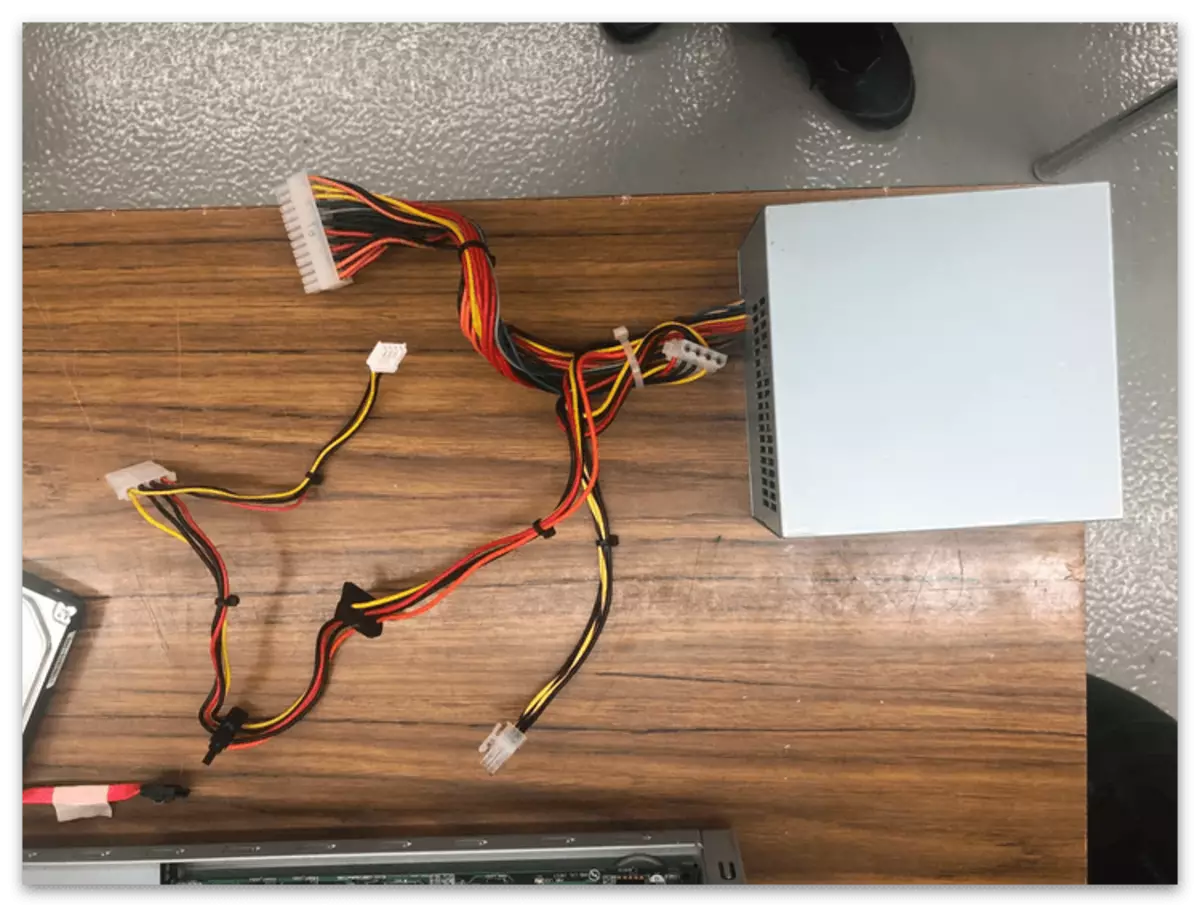
Чекор 5: DVD-диск
Оваа фаза е релевантна само за мал процент на корисници, бидејќи сега во многу системски единици, DVD Drive едноставно недостасува, бидејќи дисковите не се користат или надворешниот уред поврзан со користење на USB кабел се применува на нивното читање. Ако уредот во вашиот компјутер е, неопходно е да го пронајдете својот конектор и да ги одвртите на монтирањата, по што е лесно да се добие и остави настрана.
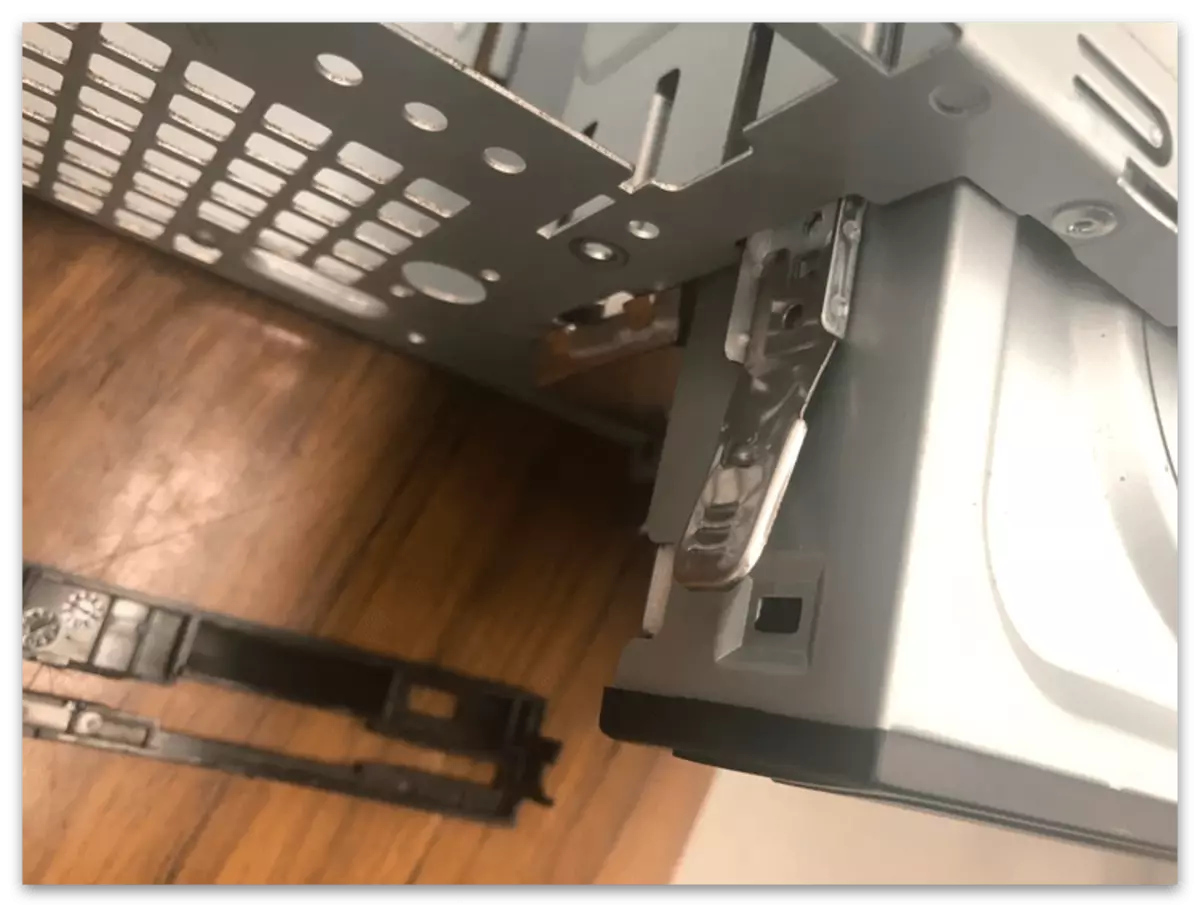
Не заборавајте дека многу DVD дискови се поврзани со една жица до напојувањето, што беше дискутирано во претходниот чекор, па прво извлечете го, а потоа отстранете го главниот уред. Не ја губи завртката за прицврстување, бидејќи се разликува во големина од другите кои се користат на матичната плоча и нема да одговараат на овој конектор.
На нашата страница постои инструкција за поврзување на уредот на матичната плоча, која можете да ја користите како додаток за отстранување сега или за време на следниот компјутер.
Прочитајте повеќе: Поврзување на диск на матичната плоча
Чекор 6: Кабинетски ладилници
Потребно е целосно исклучување на телесните ладилници, бидејќи во повеќето случаи тие не се мешаат со анализата на компјутерот, но неопходно е да се грижиме дека сите електрични жици се оневозможени. За да го направите ова, треба да знаете кој тип на поврзување на овој или тој вентилатор користи. Постојат две од сите две, според тоа, нема да се појават со дефиницијата. Првиот имплицира дека жицата има формат на Molex и е поврзана со напојувањето, а втората е употребата на бесплатни вентилатори на фан на матичната плоча, кои се дизајнирани за процесорски и телесни тела.

Во следната слика во мозочниот удар, гледате што приложениот вентилатор изгледа како матична плоча. За ова, се користат 3-пински или 4-пински пристаништа, а нивната предност е дека таков интерфејс ви овозможува да ја контролирате брзината на ротација преку специјален софтвер или во BIOS-от, што не е можно кога се применува моќта од БП. Сепак, не можете да одите во детали, бидејќи само треба да ја исклучите моќта, повлекувајќи ги жиците (направете го тоа внимателно, бидејќи постои шанса само да го искинете со премногу напор).
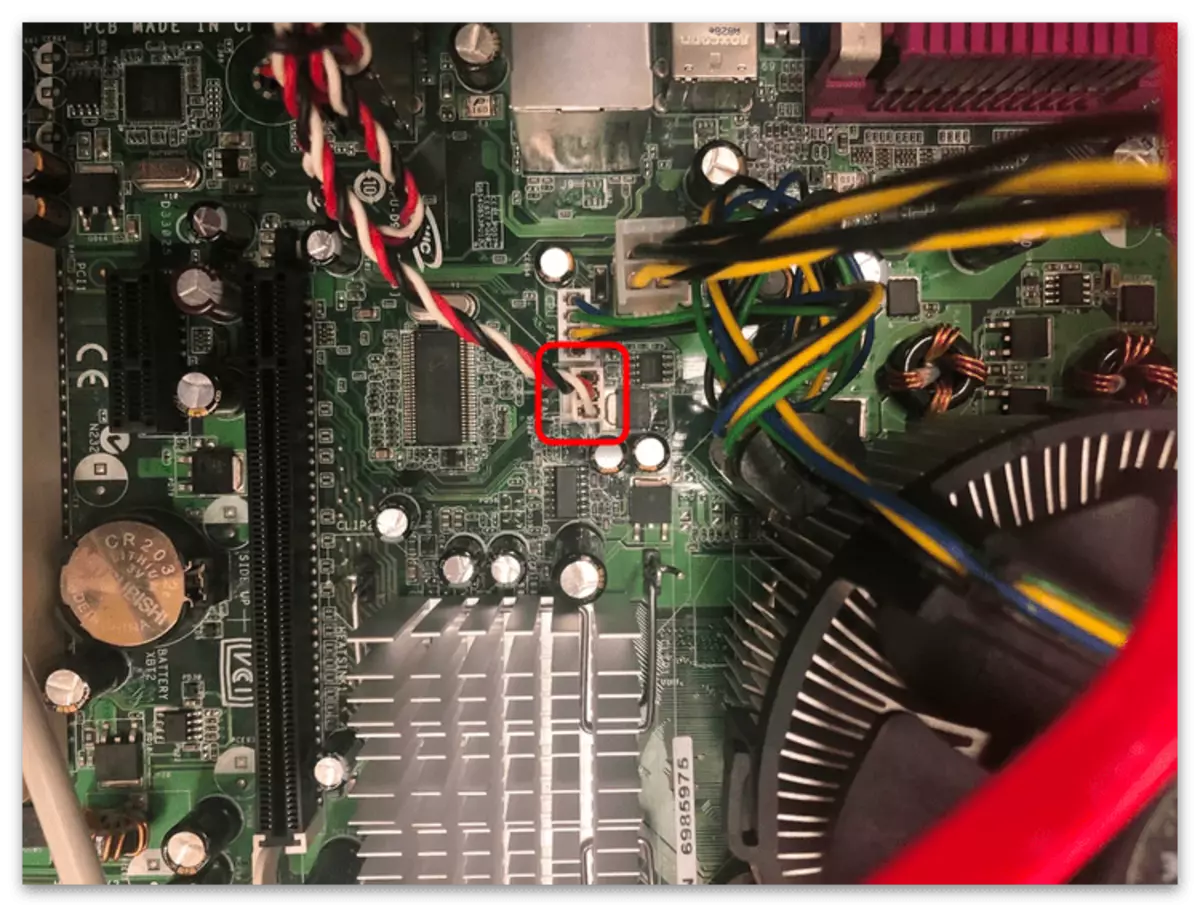
Ако треба целосно да го отстраните кулер од куќиштето, на пример, за да го исчистите или заменете го, исто така ќе треба да користите шрафцигер и да ги одвртите монтирањата, по што ќе бидат отстранети без никакви проблеми.
Чекор 7: Процесор ладилник
Процесорот е за истиот, но исто така има и сопствени карактеристики поврзани со видот на прицврстување на таква периферна опрема. Факт е дека таквите ладилници секогаш се прикачени на четири брави или специјални завртки кои се поврзани со матичната плоча. За повеќе информации за оваа тема, ќе најдете во друга статија на нашата веб-страница со кликнување на следниот линк.
Прочитајте повеќе: Отстранете го кулер од процесорот
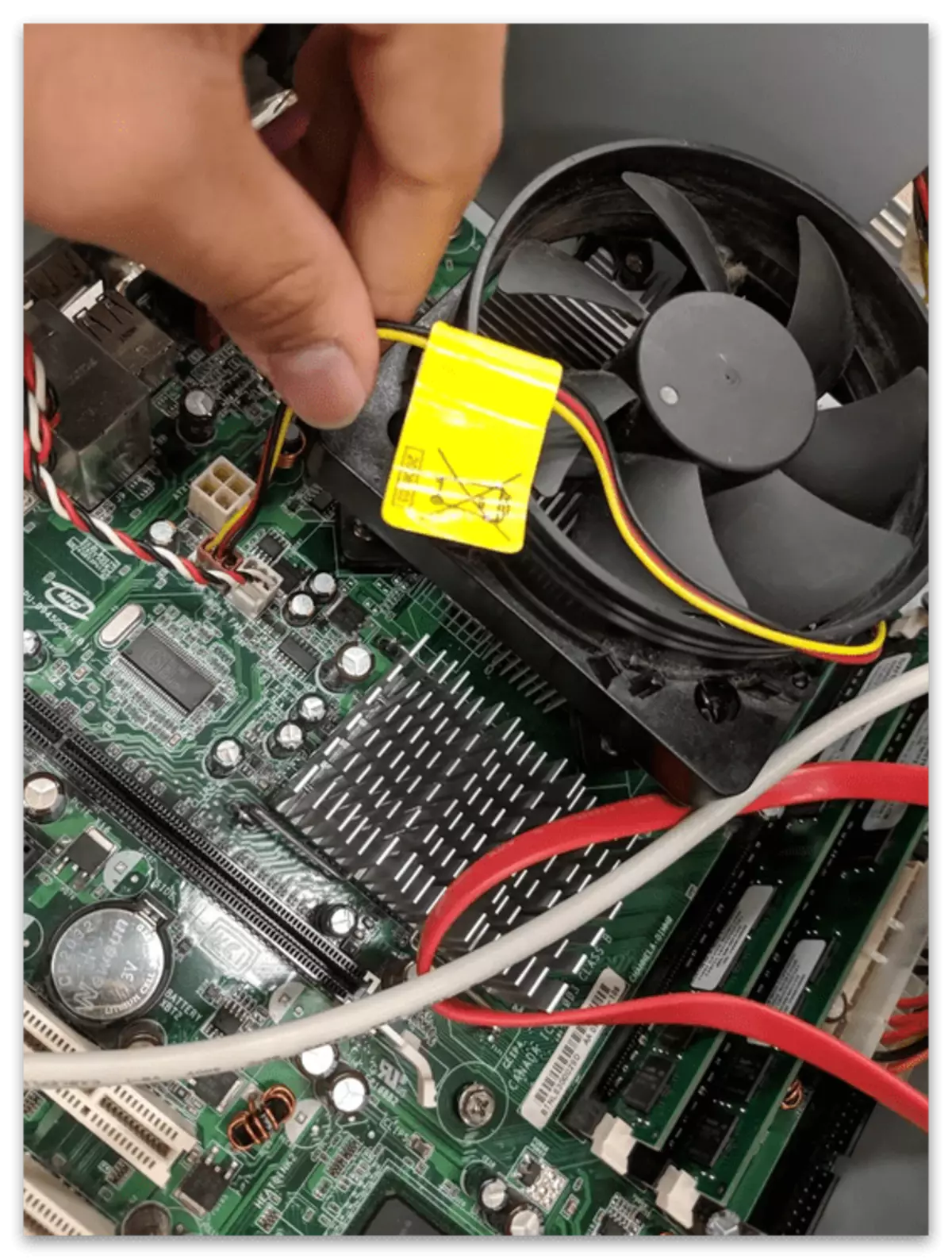
Ако веќе сте запознаени со процесот на трепкање на компјутер или не сакате да ја прочитате статијата, само погледнете ја следната слика, каде што се доделени една од четирите тела на ладилникот на процесорот, што треба да го пронајдете.
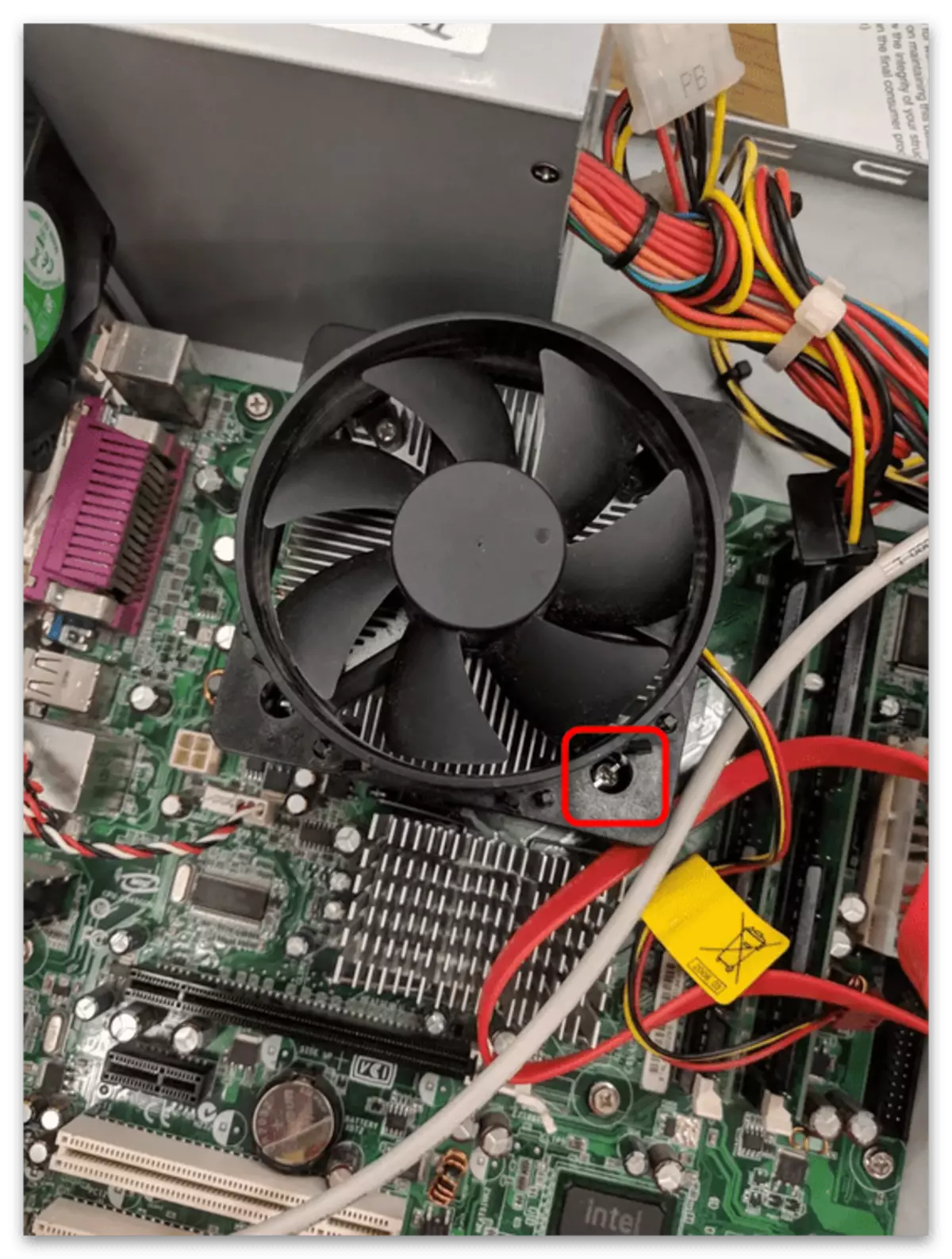
Кога го отстранувате вентилаторот, бидете внимателни, бидејќи останува песни на топлинска паста на задниот панел, кој можете да ја заматувате табелата, другите компоненти или вашите раце. Ако во иднина ќе ја промените термичката паста, овие остатоци може да се избришат со крпа или салфетка.

Чекор 8: Хард дискови и SSD
Следејќи ги претходните фази, веќе го исклучите напојувањето заедно со сите негови жици, од кои некои беа одговорни за снабдување со електрична енергија на хард дискови, но тоа не е сè. Вториот кабел поврзан на тврдиот диск или HDD оди на матичната плоча и е дизајниран за снабдување на сигналот, така што податоците успешно се обработуваат. Само тоа и треба да го исклучите, а потоа отстранете ги завртките кои го одредуваат хард дискот, ако има такво, и отстранете го од конекторот. Сите нијанси на извршувањето на оваа задача го опишуваат материјалот за замена на HDD, од кои првиот дел е посветен на извлекување.
Прочитајте повеќе: Замена на хард дискот на компјутерот и на лаптопот

Чекор 9: Овен
Ако компјутерот е расклопен за понатамошно прочистување на ѓубрето, RAM меморијата не може да се отстрани, бидејќи не се меша со пристапот до сите делови на матичната плоча и зафаќа малку простор, а во случај на таква потреба, ќе треба да извршите неколку едноставни чекори. Прво, пронајдете ги бравите кои се обележани во посебна боја или спојување со слот. Тие ја прицврстуваат лентата на двете страни и го спречуваат да извлечат, па затоа треба да се дискутираат, собирање лево и десно, соодветно.

Второ, обидете се да не ги фатите штиците со валкани раце и полека не ги допирате, уште повеќе не користете предмети од трети страни за да извлечете. Тоа ќе биде доволно за да земете два прста за плаќање и да го повлечете, така што ќе се повлече без никакви проблеми.

Ајде да го известиме вашето внимание дека понатамошната инсталација на RAM меморија назад кон компјутерот е малку поинаква, бидејќи е важно да се усогласат со одредено правило - локацијата на клучот. Ќе дознаете за целиот процес на инсталација од прирачникот за следниот линк.
Прочитајте повеќе: Инсталирајте RAM модули
Чекор 10: Процесор
Исто така, треба да го отстраните процесорот само ако се замени, бидејќи за време на чистење е подобро да го оставите на место - тоа не се меша со матичната плоча дури и целосно. Доколку е потребно, ќе треба да го расфрлате монтот, кој обично се чува на мала кука, по што нежно претставуваат процесор за прст или го извадат од двете страни и го добиваат. Не применувајте дополнителни напори и не ги допирајте нозете, бидејќи има голема шанса да се вози барем еден од нив, што ќе доведе до проблеми.

Размислете за ова веќе откако процесорот извади, бидејќи нозете не можат да бидат на штекерот на матичната плоча, имено на оваа компонента (зависи од производителот). Ставете го внимателно и обидете се да не допирате за време на другите дела.
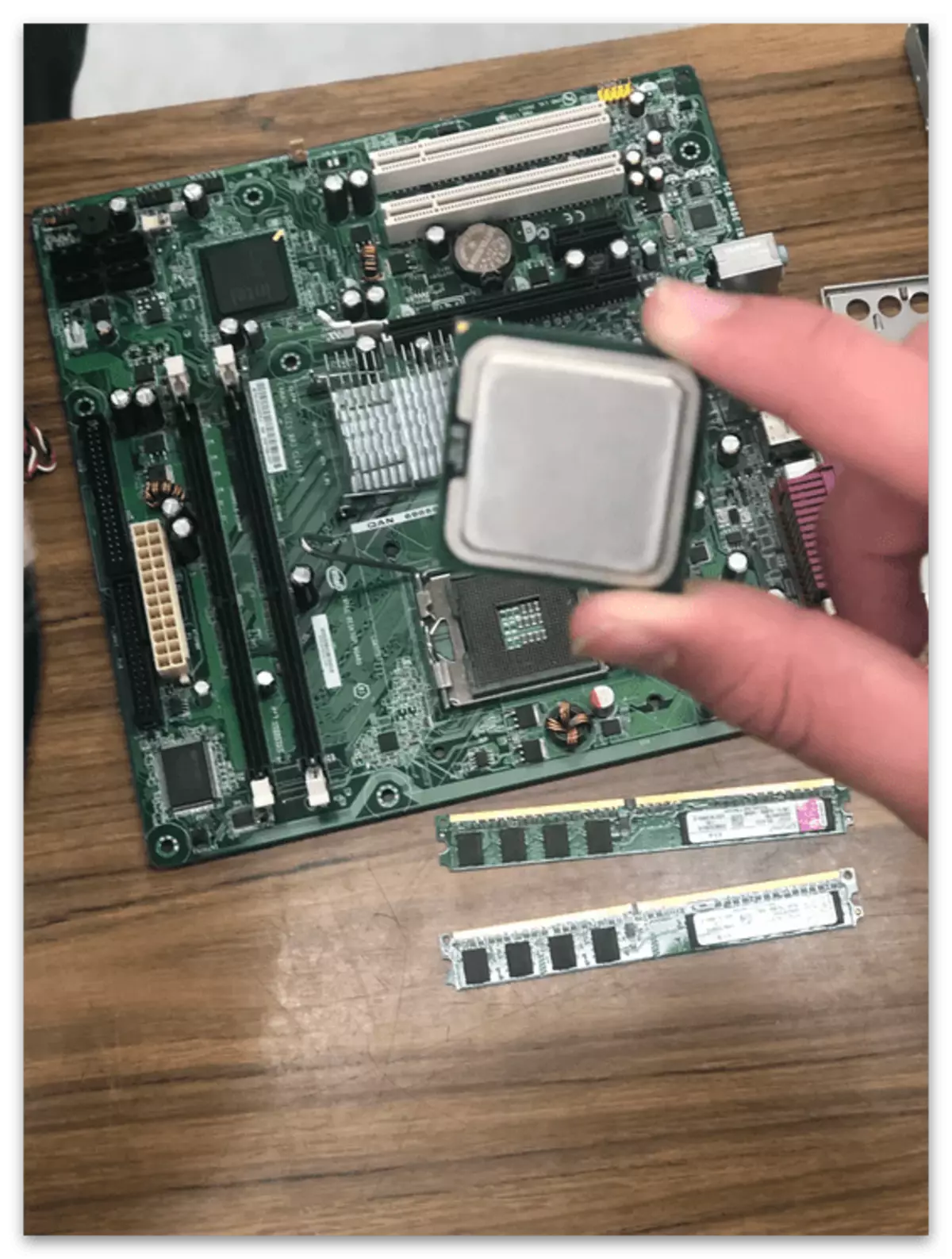
Чекор 11: Матична плоча
Ако сте ги завршиле сите претходни чекори, тоа значи само за отстранување на матичната плоча, по што ќе заврши расклопувањето на компјутерот. Матичната плоча има на четири завртки поставени околу периметарот на својата форма. Ќе треба да ги одвртите со шрафцигер, по што компонентата може да се отстрани од својот конектор и да продолжи со понатамошни активности, како што се чистење или замена на железо.
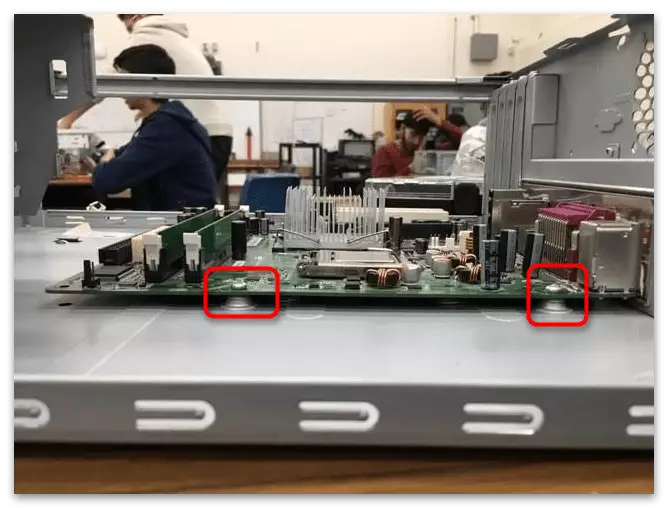
Ако предниот панел сè уште не е оневозможен, направете го додека матичната плоча не се извлече. Предниот панел вклучува копчиња и индикатори за домувањето, од кои жиците доаѓаат во системскиот одбор. Тие треба само да се повлечат од нивните конектори, а по завршувањето на сите операции, повторно внесете, набљудувајќи ги инструкциите.
Прочитајте повеќе: Поврзување на предниот панел на матичната плоча
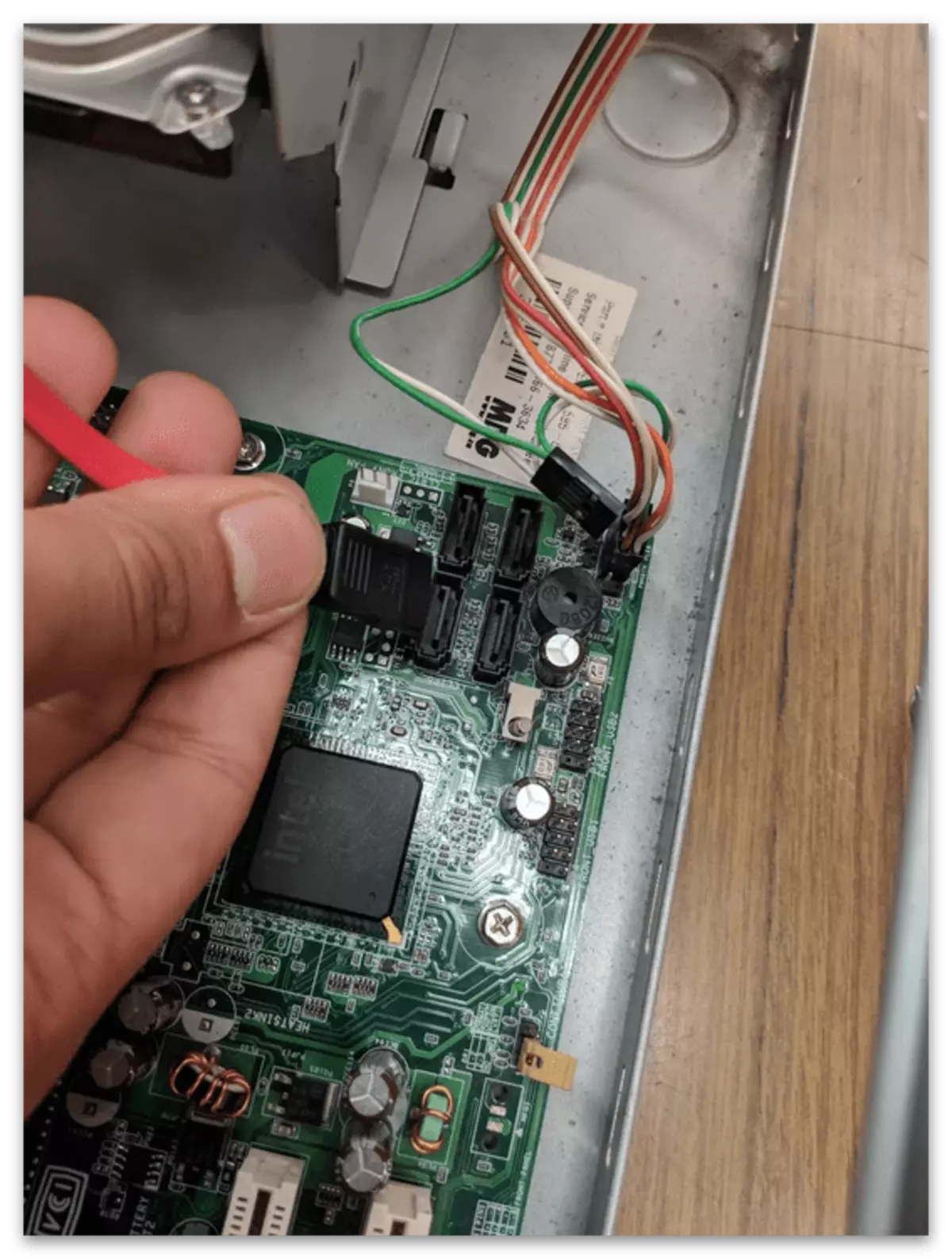
На задниот дел на матичната плоча, постојат и контакти кои не можат да се оштетат. Особено за ова во полето од компонентата постои постава што може да се користи по екстракција, но ако не е, било која мека ткаенина без куп е погодна.
